|
ADT是Android开发的Eclipse插件,所以要想借助强大的Eclipse来做Android开发,就要先在Eclipse上搭建好环境,而ADT的版本很多,想要在Eclipse上正常使用的话,版本兼容是关键。 方法/步骤 首先要下载Eclipse,因为Eclipse的强大自然而然的有了很多支持不同平台的格式版本,而我们要做到就是找到适合我们的,这里我下载的是Eclipse IDE for Java EE Developers,所以要运行此eclipse就需要先安装好“java环境”,这里我安装了jdk-7-windows-i586。 下载好eclipse后直接解压即可,无需安装的,双击eclipse.exe运行程序即可启动eclipse了: 第一次启动会有工作目录设定的,找个你找的到的路径吧,勾选下方的方框,下次就不会提示了: Eclipse准备好了,现在我们就开始来安装Android开发插件ADT,首先我们需要下载ADT,同样ADT也有很多版本,它随着Android的版本升级也相应推出了对应的ADT版本,这里我下载的是ADT-20.0.3 。 现在我们来安装ADT吧: 启动Eclipse,菜单栏选择“Help”>“Install New Software...”,弹出二界面 点击“Add”弹出对话框,Name栏输入“ADT”,Location栏选择ADT放置路径,这里我把ADT-20.0.3 放在了Eclipse的路径下了,即jar:file:/D:/Adobe/eclipse/ADT-20.0.3.zip!/ 点击OK后Eclipse加载ADT文件这里我们勾选图中所示,然后即可下一步,这里我们需要给它一点时间了,大概几分钟吧,结下了我们要看清了,我截图标注的很详细,如果失败的话那就重来吧,再试试! 如果是像我这样的,那就可以放心的继续下一步了,这里接受即可:
|
正在阅读:Eclipse安装ADT插件搭建Android环境 环境搭建方法Eclipse安装ADT插件搭建Android环境 环境搭建方法
2017-09-15 15:11
出处:其他
责任编辑:liuxiangcheng

- 软件版本:23.0.6 官方版
- 软件大小:98.40MB
- 软件授权:免费
- 适用平台:Win2000 WinXP Win2003 Win7
- 下载地址://dl.pconline.com.cn/download/383839.html
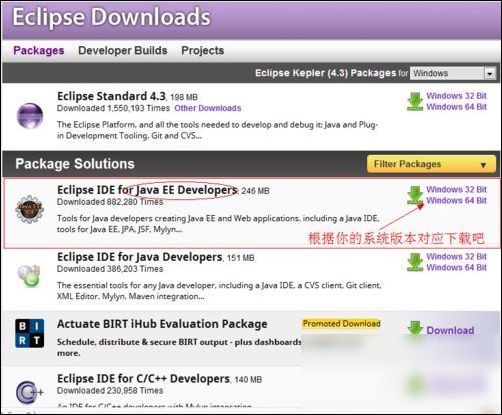


 海信(Hisense)7公斤滚筒洗衣机全自动 超薄嵌入 小型家用 除菌洗 冷水护色洗HG70DA10以旧换新
1199元
海信(Hisense)7公斤滚筒洗衣机全自动 超薄嵌入 小型家用 除菌洗 冷水护色洗HG70DA10以旧换新
1199元 西门子(SIEMENS)274升大容量家用三门冰箱 混冷无霜 零度保鲜 独立三循环 玻璃面板 KG28US221C
4899元
西门子(SIEMENS)274升大容量家用三门冰箱 混冷无霜 零度保鲜 独立三循环 玻璃面板 KG28US221C
4899元 美的(Midea) 微波炉家用小型旋转加热20L 智能蒸煮菜单 杀菌功能 M1-L213C
509元
美的(Midea) 微波炉家用小型旋转加热20L 智能蒸煮菜单 杀菌功能 M1-L213C
509元 苏泊尔(SUPOR)电饭煲4L电饭锅电饭锅多功能一体家用蓝钻圆厚釜4-5人可做锅巴饭煲仔饭智能预约蒸米饭1-8人 SF40FC875 4升预约定时
329元
苏泊尔(SUPOR)电饭煲4L电饭锅电饭锅多功能一体家用蓝钻圆厚釜4-5人可做锅巴饭煲仔饭智能预约蒸米饭1-8人 SF40FC875 4升预约定时
329元 品胜 充电宝65W大功率30000毫安大容量PD20W快充户外移动电源适用笔记本电脑苹果15华为小米手机
319元
品胜 充电宝65W大功率30000毫安大容量PD20W快充户外移动电源适用笔记本电脑苹果15华为小米手机
319元 绿联何同学推荐65W氮化镓充电器套装多口Type-C快充头适用pd20W苹果15三星手机macbookPro笔记本电脑线
129元
绿联何同学推荐65W氮化镓充电器套装多口Type-C快充头适用pd20W苹果15三星手机macbookPro笔记本电脑线
129元 KZ Castor双子座有线耳机入耳式双单元哈曼曲线发烧HiFi耳返耳麦
88元
KZ Castor双子座有线耳机入耳式双单元哈曼曲线发烧HiFi耳返耳麦
88元 格兰仕(Galanz)电烤箱 家用烤箱 40L大容量 上下独立控温 多层烘培烤箱炉灯多功能 K42 经典黑 40L 黑色
459元
格兰仕(Galanz)电烤箱 家用烤箱 40L大容量 上下独立控温 多层烘培烤箱炉灯多功能 K42 经典黑 40L 黑色
459元 美的(Midea)中药锅煎药壶 智能全自动陶电砂锅炖药锅煲 煎药机器 养生熬药壶 大容量分体式 【4L容量】长效预约JYC4002
299元
美的(Midea)中药锅煎药壶 智能全自动陶电砂锅炖药锅煲 煎药机器 养生熬药壶 大容量分体式 【4L容量】长效预约JYC4002
299元 美的(Midea)电压力锅 高压锅家用5L双胆鲜汤深胆煮汤锅 智能多功能电饭煲 智能预约焖香饭智能 【5L高压浓香款】7段调压 多重口感 50Q3-FS
299元
美的(Midea)电压力锅 高压锅家用5L双胆鲜汤深胆煮汤锅 智能多功能电饭煲 智能预约焖香饭智能 【5L高压浓香款】7段调压 多重口感 50Q3-FS
299元 漫步者(EDIFIER)M25 一体式电脑音响 家用桌面台式机笔记本音箱 蓝牙5.3 黑色
129元
漫步者(EDIFIER)M25 一体式电脑音响 家用桌面台式机笔记本音箱 蓝牙5.3 黑色
129元 TCL电视 85英寸 120Hz 高色域 3+64GB 2.1声道音响 平板电视机 以旧换新 85英寸 官方标配
4799元
TCL电视 85英寸 120Hz 高色域 3+64GB 2.1声道音响 平板电视机 以旧换新 85英寸 官方标配
4799元












